Descargue y actualice los controladores de Toshiba en Windows 10, 8 o 7
Miscelánea / / August 04, 2021
Anuncios
Los controladores son una parte importante de cualquier computadora portátil para que funcione junto con el hardware y el software de la computadora portátil. Los usuarios de portátiles Toshiba también tienen que descargar y actualizar los controladores con regularidad en sus portátiles con Windows 10, 8 o 7 para que sigan funcionando con los archivos de controladores más recientes.
Aquellos que quisieran mantener su computadora Toshiba en buenas condiciones deben actualizar sus controladores Toshiba a la última versión disponible para obtener el mejor rendimiento posible. A veces, una versión anterior de los controladores ralentiza su PC. En tal caso, actualizar los controladores es la mejor opción para solucionar los problemas.
Además de todo, si estuviéramos hablando de controladores Toshiba, si tiene una computadora o PC Toshiba, entonces Necesita este software porque, en la mayoría de los casos, los controladores ayudan a que el hardware del dispositivo funcione. correctamente. Aquí hay algunos trucos fáciles y efectivos para descargar y actualizar los controladores Toshiba en PC con Windows 10, 8 o 7

Anuncios
Contenido de la página
-
1 Descargue y actualice los controladores de Toshiba en Windows 10, 8 o 7
- 1.1 Método 1: descargar manualmente los controladores de Toshiba
- 1.2 Método 2: use Microsoft Windows Update
- 1.3 Método 3: aplicaciones de terceros para descargar y actualizar controladores Toshiba en Windows 10, 8 o 7
- 2 Conclusión
Descargue y actualice los controladores de Toshiba en Windows 10, 8 o 7
Hay muchos métodos disponibles mediante los cuales puede actualizar sus controladores Toshiba en Windows 10, 8 o 7. Pero, hoy, discutiremos las formas más sencillas de descargarlos y actualizarlos.
Método 1: descargar manualmente los controladores de Toshiba
Desde el fabricante del dispositivo, puede descargar fácilmente los controladores de Toshiba para su dispositivo Toshiba. Antes de seguir los pasos que se indican a continuación, debe conocer el número de modelo y el número de serie de su dispositivo, ya que son necesarios para descargar los controladores. Sin embargo, puede encontrar fácilmente el número de modelo y el número de serie de su computadora portátil Toshiba en la carcasa inferior de su dispositivo.
- En primer lugar, debe ir al sitio web oficial del centro de soporte de Toshiba.
- Después de eso, ingrese el número de serie o modelo del producto de su PC dentro de la caja ubicada a la izquierda para IR botón.
-
Elegir la versión correcta de su sistema operativo en el que está ejecutando (por ejemplo, Windows 10 de 32 bits o 64 bits).
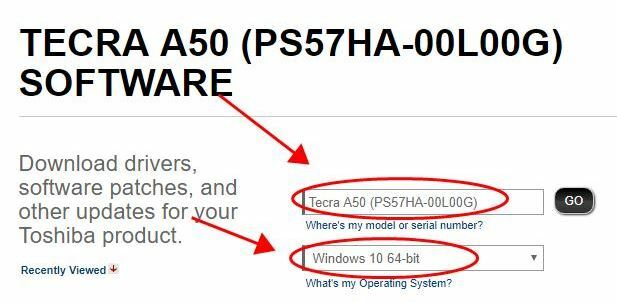
- Ahora, seleccione el Controlador de dispositivo que necesita descargar para su computadora Toshiba.
- Luego, haga clic en descargar el paquete de controladores en su PC Toshiba.

- Espere hasta que se descargue el controlador para su dispositivo Toshiba.
Ahora, una vez que se complete la descarga, ejecute el archivo. Luego, siga las instrucciones en pantalla para instalar los controladores en su PC Toshiba. ¡Bien! Así es como puede actualizar su controlador manualmente en una computadora Toshiba. Sin embargo, recomendamos este método solo si está seguro de sus habilidades y conocimientos informáticos. Además, si el método uno no funciona para usted, siga el método dos que se describe a continuación.
Método 2: use Microsoft Windows Update

Esta es la forma más fácil y sencilla de descargar y actualizar el controlador. Simplemente necesitas ir al Menu de inicio y luego haga clic en el Ajustes pestaña.
Anuncios
Ahora, coloca el cursor sobre el Actualización y seguridad seguido por Actualizacion de Windows. Ahora, notará que su PC comienza a buscar una actualización. Si hay alguna actualización disponible para su dispositivo, se muestra y le pide que la instale para una mejor experiencia.
También puede actualizar estos controladores desde el Panel de control yendo al administrador de controladores dentro de la configuración del panel de control. Aquí puede actualizar o eliminar controladores a su conveniencia.
Método 3: aplicaciones de terceros para descargar y actualizar controladores Toshiba En Windows 10, 8 o 7
- En primer lugar, debe ir al sitio oficial de Driver Talent para descargarlo e instalarlo en su computadora de escritorio o portátil Toshiba.
- Después de eso, ¿podría abrirlo y seleccionar el botón Escanear? Ahora, verá que comenzará a escanear su computadora Toshiba para identificar problemas con los controladores.
- Luego, debe reparar los controladores o actualizar a la última versión de los controladores.
- Si necesita actualizar la computadora Toshiba, los dispositivos periféricos, vaya al Controladores periféricos e instale los controladores relacionados.
- Por último, reinicie su computadora Toshiba para aplicar las actualizaciones correctamente.
Conclusión
¡Bien! Así es como podrá descargar e instalar el controlador de Toshiba. Si tiene algún problema al actualizar los controladores, háganoslo saber comentando a continuación. Si no actualiza los controladores con regularidad, entonces debe software o periféricos duros como un teclado, impresoras, etc. no funcionarán tan eficientemente como deberían. Utilice los métodos anteriores para actualizar los controladores.
Selección del editor:
- Cómo reparar el código de error 32 del controlador
- Solucionar el problema del controlador del mouse A4tech G11 570FX
- Cómo convertir un documento de Word en una presentación de PowerPoint
- Solución: falla de verificación de seguridad del kernel en Photoshop
- Cómo cambiar a una cuenta local desde una cuenta de Microsoft en Windows 10
El editor de políticas de grupo de anuncios viene como un componente central en su instalación de Windows. Pero, lamentablemente, no es el...
Anuncios Si ha estado buscando una forma buena e ingeniosa de aprender nuevas palabras y ayudar...
Anuncios Microsoft Edge es un navegador Windows 10 lanzado recientemente por Microsoft. La nueva versión de Edge es...


